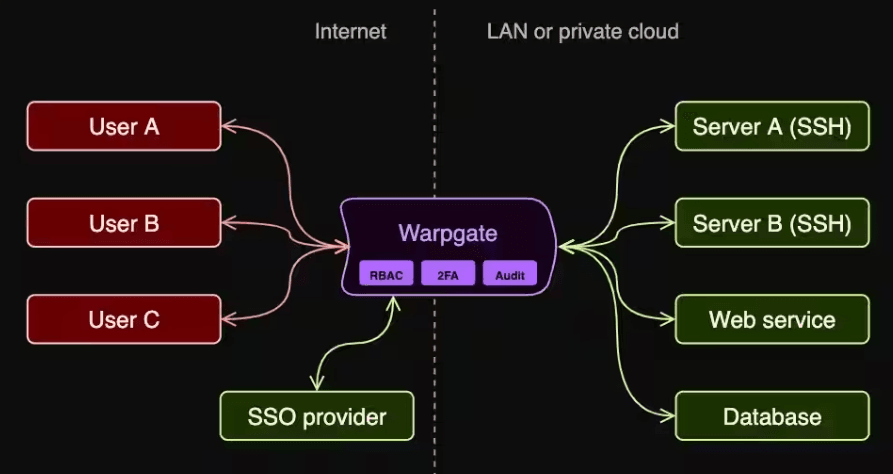使用TeamViewer远程访问服务器既简单又安全,它允许经过验证的企业用户在世界任何地方使用自己选择的设备访问重要文件、软件和服务。本文将跟大家一起来分享一下TeamViewer的定义、主要特性以及详细的远程访问服务器教程,仅供参考。
一、TeamViewer介绍
TeamViewer是由一家德国公司研发的简单易用、安全可靠的远程访问软件,旨在连接客户的计算机,并远程展示新的应用程序。
它适用于所有主流操作系统,包括Windows、macOS、Linux、Android、iOS、ChromeOS、Raspberry Pi等。
TeamViewer目前提供免费版和商业版可选,免费版仅供个人使用,包括在个人设备之间建立连接,或为亲朋好友提供远程支持。如果也会有其他更高的需求,可以选择购买商业版。
相关推荐:《TeamViewer免费版有什么限制?TeamViewer免费版和商业版区别》
TeamViewer的主要特性:
- 全设备兼容,无忧使用:无论何种设备与操作系统,均可轻松同步,竞品难以望其项背。
- 即时支持:只需发送安全邀请链接,即可瞬间启动支持会话。
- 易于使用:主屏幕一键直达,轻松连接和添加设备。
- 安心连接,高枕无忧:在接受连接邀请前,轻松、快捷地验证其安全性。
1、进入TeamViewer官网,下载TeamViewer,之后在本地电脑和远程服务器上安装TeamViewer。
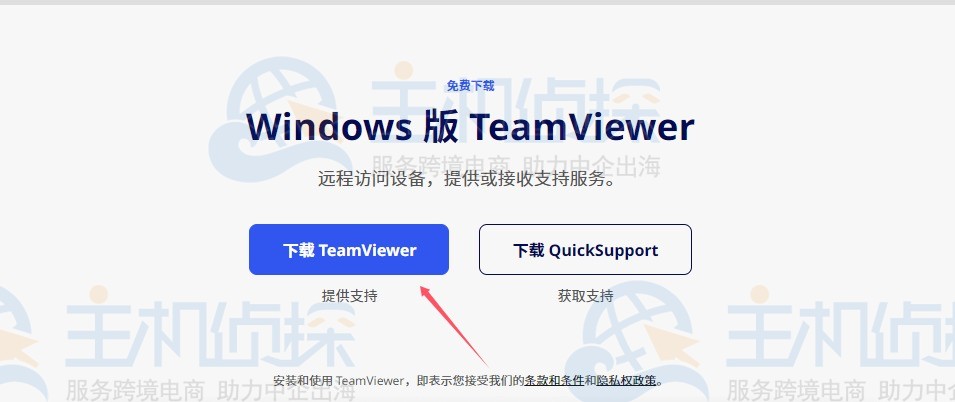
相关推荐:
《Ubuntu和Linux Mint安装TeamViewer教程》
2、在两台设备上使用TeamViewer账户登录,这样用户就可以集中管理设备和联系人,还应启用双因素身份验证以提高安全性。
3、在远程服务器上,向用户的TeamViewer账户授予“轻松访问”权限,这样用户就可以从“计算机”和“联系人”列表中一键连接。
注:用户可以在TeamViewer的“远程控制”选项卡中找到“轻松访问”选项。
4、在本地计算机上打开TeamViewer,在“计算机”和“联系人”列表中找到远程服务器。点击它启动远程会话。
用户也可以在“合作伙伴ID”字段中输入远程服务器的TeamViewer ID,然后单击“连接”。
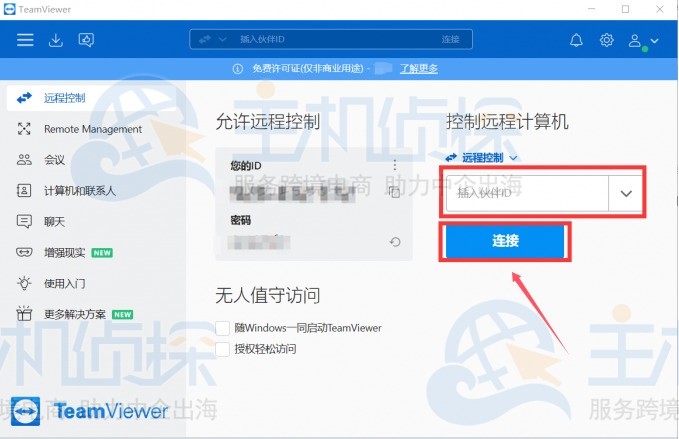
5、在弹出来的对话框中输入被控制电脑端的ID密码,点击“登录”。
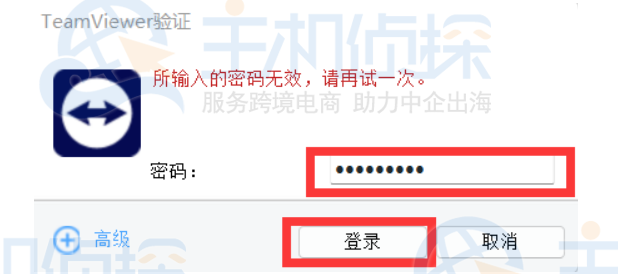
6、现在,用户可以像坐在服务器前一样控制远程服务器。此外,用户还可以使用TeamViewer工具栏访问文件传输、黑屏、远程打印等各种功能。
相关推荐:《TeamViewer和向日葵哪个好用?TeamViewer和向日葵对比评测》
(本文由美国主机侦探原创,转载请注明出处“美国主机侦探”和原文地址!)

微信扫码加好友进群
主机优惠码及时掌握

QQ群号:938255063
主机优惠发布与交流